鲁丽纸业供应链业务采购系统操作手册V改.docx
《鲁丽纸业供应链业务采购系统操作手册V改.docx》由会员分享,可在线阅读,更多相关《鲁丽纸业供应链业务采购系统操作手册V改.docx(67页珍藏版)》请在冰豆网上搜索。
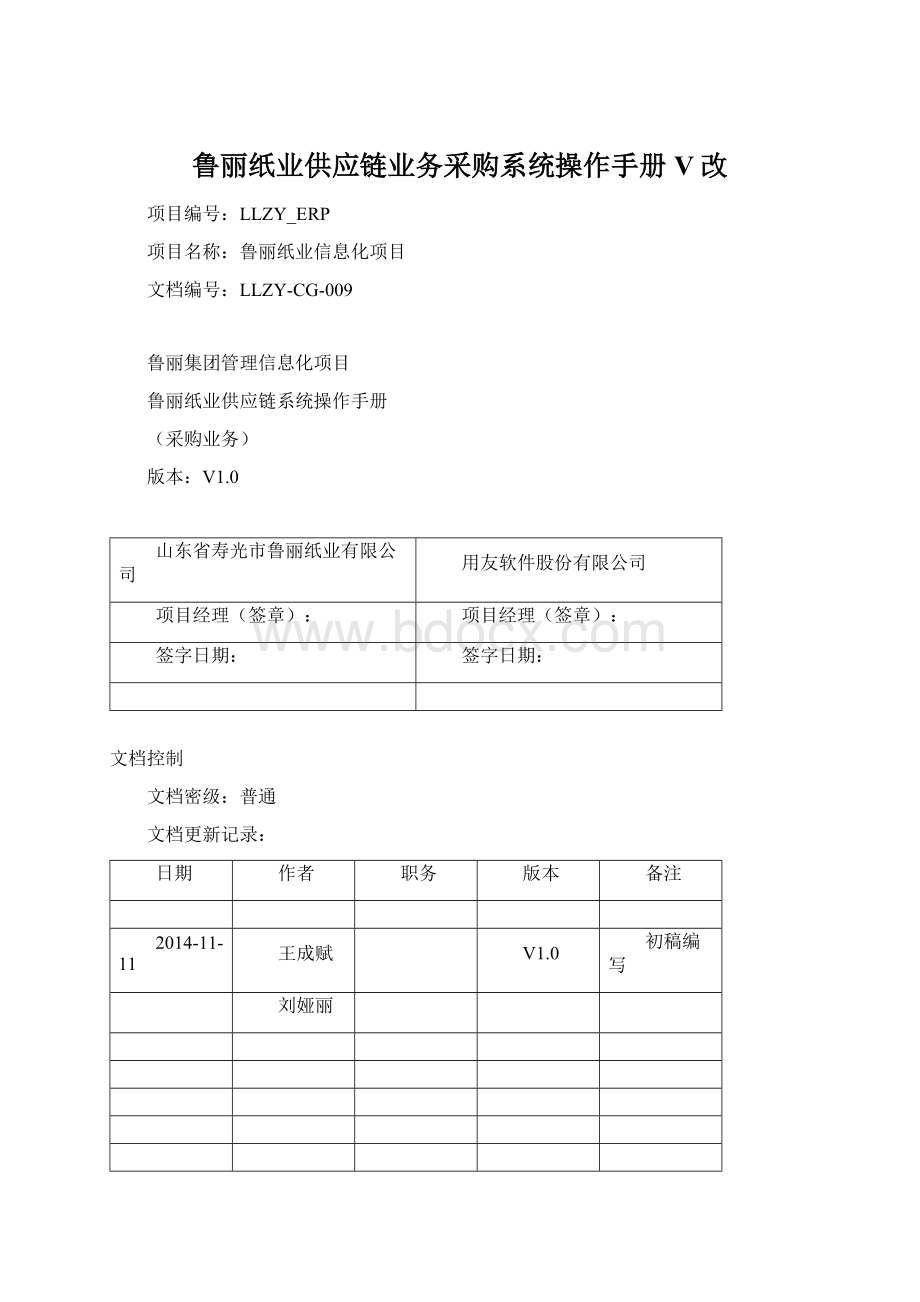
鲁丽纸业供应链业务采购系统操作手册V改
项目编号:
LLZY_ERP
项目名称:
鲁丽纸业信息化项目
文档编号:
LLZY-CG-009
鲁丽集团管理信息化项目
鲁丽纸业供应链系统操作手册
(采购业务)
版本:
V1.0
山东省寿光市鲁丽纸业有限公司
用友软件股份有限公司
项目经理(签章):
项目经理(签章):
签字日期:
签字日期:
文档控制
文档密级:
普通
文档更新记录:
日期
作者
职务
版本
备注
2014-11-11
王成赋
V1.0
初稿编写
刘娅丽
审阅人:
姓名
职位
审阅签字
存档:
拷贝号
地点
备注
手册介绍
编写目的
编写此手册的目的是指导生产车间采购计划、采购、仓库业务部门、检验部门如何正常使用NC系统来处理日常业务。
手册范围
本手册对采购业务(原料、辅料、设备备品备件的采购)、仓库业务(到货、入库、出库业务)、检验业务的处理流程及方法以图文结合的方式进行了详细的描述,并对日常业务操作中常见的问题也进行了描述。
适合阅读人群
本手册适合于生产车间采购计划填报人员、采购部门、仓储部门以及与其它设备管理相关的验收部门等。
适用于新进员工培训学习使用,也可供员工作为业务备查手册来使用。
名词解释
NC系统是指公司当前使用的ERP系统,NC是用友NC-ERP系统的简称;
&特别说明使用此图标时,表示该部分内容需要特别注意;
&项目说明对单据上的项目进行解释。
表头、表体NC系统中的单据以卡片方式显示时,一般是上下结构,分为两部分。
上面的部门称为表头,下面的部门称为表体。
列表显示NC系统中单据的一种显示方式。
对NC中的单据进行查询时,默认是列表显示,即一张单据显示为一行。
一般可以通过点击窗口菜单栏中的“卡片显示”切换为卡片显示状态。
卡片显示NC系统中单据的一种显示方式。
对NC系统中的单据进行编辑时,默认是卡片显示状态的。
单据保存完成后,一般可以通过点击窗口菜单栏中的“列表显示”切换为列表显示状态。
约定
单据上红色*提示的字段,一般来说,都是必填项,不填写,单据不允许保存。
1系统登录
本部分内容重点介绍NC系统的登陆
打开浏览器,输入网址登陆NC
测试帐套地址:
:
8001
正式帐套地址:
整体运作流程图如下所示:
1)、打开浏览器,在地址栏输入正式或测试帐套网址。
如下图所示:
首次
登陆需要安装Java插件,按以下步骤操作:
1)、打开浏览器,在地址栏输入正式或测试帐套网址后提示安装加载项。
如下图所示:
2)、出现安全警告框,点击“安装”。
如下图所示:
3)、点击“安装”进入下一步。
如下图所示:
4)、提示成功安装Java,点击“关闭”进入下一步。
如下图所示:
5)、点击“稍后”进入下一步。
如下图所示:
6)、点击“确定”进入下一步。
如下图所示:
7)、点击“开始”进入“控制面板”,如下图所示:
8)、“控制面板”中从“程序”中双击“Java”进入Java“控制面板”将安全级别调至“中”,点击“应用”进入下一步。
如下图所示:
9)、勾选“我接受风险并希望运行此应用程序”前方框,点击“运行”进入下一步。
如下图所示:
10)、点击“使用最新版本运行”进入NC系统界面。
如下图所示:
NC系统登陆及基础操作如下:
1)、打开浏览器,在地址栏输入测试帐套网址:
8001后进入下一步。
如下图所示:
每次登录必须“勾选”红框后“运行”选项才能点击,进入NC系统登录界面。
&特殊说明:
JAVA有高版本提醒更新时最好不要更新。
2)、点击“运行”后进入NC系统界面下一步。
如下图所示:
3)、输入“用户名”、“密码”后点击“登录”按钮进入下一步。
如下图所示:
4)、点击“登录”按钮进入下一步若提示“名称或密码错误”,输入正确的“用户名”“密码”重新“登录”。
如下图所示:
5)、正确登录NC系统后显示功能界面。
如下图所示:
6)、“功能导航”左侧为“消息中心”。
如下图所示:
7)、想退出系统时,点击“注销”退出。
如下图所示:
8)、“修改密码”位置。
如下图所示:
9)、依次输入原密码,新密码,点击“确定”确认更改密码。
如下图所示:
&首次登陆后,建议及时修改密码,并保管好自己的密码。
10)、默认组织“山东省寿光市鲁丽纸业有限公司”。
如下图所示:
11)、采购业务重要功能区。
如下图所示:
12)、如何在常用功能中将“功能节”点设置为快捷方式,方便以后操作。
如下图所示:
&也可直接点功能节点后的“五角星”设置快捷方式。
13)、快捷方式设置成功后在“常用功能”页面显示,可双击功能节点打开。
如下图所示:
2
采购业务
2.1业务描述
本部分内容重点介绍生产中使用的原料、辅料、设备备品备件等物料相关的采购业务。
适用于生产车间(计划填报)、原料场(国废、外废)原材料采购以及供应科(辅料、设备、备品备件)物料采购三种情况。
2.2整体业务流程介绍
采购业务整体流程上执行普通采购业务流程,但在采购订单上会出现有合同审批与无合同审批两种采购流程。
国废原料采购、低值易耗品办公用品等采购时会出现有合同、无合同两种情况。
主要包括生产车间用料计划请购单、采购合同维护、采购订单维护、采购发票维护等四大部分。
整体业务流程图如下所示:
1)、流程说明
Ø需求部门提出物料需求计划:
车间(计划提报员)→请购单→采购合同→采购订单
Ø仓库到货验收后根据采购入库单→采购发票
2)、岗位职责说明
车间计划提报员:
根据提报的物料在系统中维护请购单;
采购业务员:
参照请购单生成采购合同,发起采购合同审批流程;参照走完审批流程的采购合同生成采购订单;
供应内勤:
供应商发票到后参照库存采购入库单生成采购发票。
2.3原料采购业务
2.3.1业务描述
本业务流程适用于外废(韩废、美废、欧废等)、国废的原料采购业务;
本业务的特点是过完磅后再在系统中维护。
2.3.2采购合同维护
操作岗位:
原料场内勤
系统路径:
【供应链】>【合同管理】>【采购合同】>【采购合同维护】
处理事务:
在系统中维护采购合同
说明:
采购合同是合同管理的核心功能之一,主要处理采购合同的录入、审批、生效、失效、冻结等日常业务操作,支持审批流,支持合同多次变更,详细记录合同的变更明细。
此流程适合订合同的国废、外废原料采购业务。
操作步骤如下:
1)、登录NC系统,按上述系统路径,找到并打开【采购合同维护】单据,如下图所示:
2)、点击“新增”选择“自制”按钮,进入“采购合同”单据维护界面。
如下图所示:
&项目说明
可编辑页面中带红色星号为必输项。
合同类型:
合同的交易类型,用来定义合同的一些关键信息,如:
是物料合同还是物料分类合同,对下游的订单是严格控制,还是不控制,是否控制下游订单的价格等等。
3)、点击“合同类型”出现交易类型界面,点击选择需要采购物料的分类编码,点击确定。
如下图所示:
4)、点击“供应商”出现交易类型界面,也可根据供应商的助记码查找供应商,选择该供应商,点击确定按钮。
如下图所示:
&特别说明
系统中如果没有供应商、所采购物料时,提供供应商三证(营业执照、税务登记证、组织机构代码)、物料信息(名称、规格型号、所属分类)交信息科维护入系统中。
5)、在表体中打开“物料编码”查找物料的界面,勾选所要采购的物料,点击确定按钮。
如下图所示:
6)、输入“主数量”、“含税单价”等数据确认无误后,点击“保存”按钮进入下一步。
如下图所示:
7)、保存完成后点击“审批”按钮。
如下图所示:
8)、审批后点击“执行”下的“生效”按钮进入下一步。
如下图所示:
9)、“生效”后点击“是”确认该合同生效。
如下图所示:
10)、单据完成之后,单据状态栏上提示“所有单据操作成功”。
如下图所示:
&项目说明:
Ø“审批”完成后,一定要在“执行”项处点击合同“生效”,若不生效下一步单据将无法参照。
2.3.3
采购订单维护(有合同)
操作岗位:
原料场内勤
系统路径:
【供应链】>【采购管理】>【采购订单】>【采购订单维护】
处理事务:
在系统中维护采购订单
&说明:
主要用于完成采购订单的编制以及与其相关的一些业务活动。
采购订单的来源:
请购单、采购合同以及自制。
采购订单的去向有:
到货单、入库单。
操作步骤如下:
1)、双击打开【采购订单维护】点击“新增”按钮,选择“采购合同”制作采购订单。
如下图所示:
2)、维护“实际生效日期”或“供应商编码”点击“确定”进入下一步。
如下图所示:
3)、勾选所需单据点击“确定”进入下一步。
如下图所示:
4)、打开订单类型,勾选所需的交易类型,点击“确定”。
如下图所示:
&特殊说明:
原料订单类型必须选“原料采购”,否则下一步流程参照不到。
5)、表体上的主数量需输入过磅后的数量。
如下图所示:
6)、单据填写完成确认无误后点击“保存”按钮。
如下图所示:
7)、保存完成后,点击“审批”单据完成。
如下图所示:
8)、如果忘记输入过磅数而是参照采购合同中数量时,需点击“审批”项中的“取消审批”按钮。
如下图所示:
&特殊说明:
主数量一定为过磅数,不能参照【采购合同】上的数量。
9)、取消审批后点击“修改”按钮可对错误数据进行修改。
如下图所示:
10)、修改完成后对该单据进行保存和审批。
如下图所示:
12)、单据完成之后,单据状态栏上提示“所有单据操作成功”。
如下图所示:
2.3.4
采购订单维护(无合同)
操作岗位:
原料场内勤
系统路径:
【供应链】>【采购管理】>【采购订单】>【采购订单维护】
处理事务:
在系统中维护采购订单
&说明:
对于不签订【采购合同】的原料,可在过磅后直接自制采购订单。
操作步骤如下:
1)、双击打开【采购订单维护】点击“新增”按钮,选择“自制”作采购订单。
如下图所示:
2)、打开可编辑界面提示是否关联合同,点击否。
如下图所示:
3)、依次填写表头和表体内容,点击“保存”后“审批”。
如下图所示:
2.3.5
采购入库维护
操作岗位:
原料场保管
系统路径:
【供应链】>【库存管理】>【入库业务】>【采购入库】
处理事务:
在系统中维护采购入库单
&说明:
采购入库单主要来源于采购订单(或到货计划)、到货单,并与采购订单状态有关,采购入库单可以参照采购订单、到货单生成。
原料采购业务不需做【到货单】。
操作步骤如下:
1)、双击打开【采购入库】点击“新增”按钮,参照“采购订单”生成采购入库单。
如下图所示:
2)、维护“生效日期”或“供应商编码”后点击“确定”进入下一步。
如下图所示:
3)、勾选所需单据点击“确定”进入下一步。
如下图所示:
4)、选择原料应属仓库“原料库”点击确定。
如下图所示:
5)、选择出入库类型“普通采购入库”点击确定。
如下图所示:
6)、表头表体填写完成后点击“自动取数”按钮。
如下图所示:
7)、自动取数完成后,点击“保存”。
如下图所示:
8)、单据保存“签